Hvordan overføres kontakter fra Android til Android, når du skifter en ny telefon? Android-telefon i dag har fået et verdensomspændende ry for sin kompatibilitet og stabilitet. Når brugerne af Android-telefonen øges, fortsætter Android med at innovere sig selv for at imødekomme brugernes krav. Derfor fremskynder folk også frekvensen for at skifte til en ny Android-telefon. Filoverførselsprocessen mellem dine Android-enheder kommer imidlertid ikke uden problemer. Når du tilslutter Android-telefoner til computeren med USB-kabler, kan du let overføre mediefiler som fotos, videoer og musik til en anden Android-telefon.
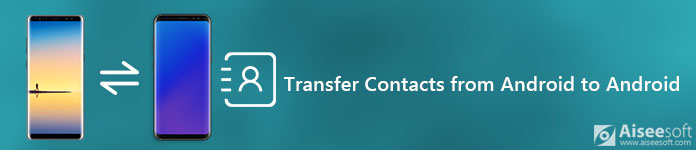
Overfør Android-kontakter
Men hvad angår synkronisering af Android-kontakter, er der mange spørgsmål om det. "Hvorfor kan jeg ikke finde min Kontakter-filtype på min computer, når jeg slutter min telefon til computeren?"
"Kan jeg eksportere kontakter til computeren og derefter sende dem til min nye telefon?" "Er der nogen app, der kan hjælpe mig med at flytte kontakter fra en telefon til en anden telefon?"
Bare rolig. Hvor der er et problem, er der en løsning. I det følgende indhold vil vi besvare disse spørgsmål og give fire løsninger, der viser dig, hvordan du overfører kontakter fra Android til Android.
Du vil også gerne læse: Overfør kontaktpersoner fra Android til iPhone.
Når det kommer til overførsel af data mellem Android-enheder, ville det være meget lettere at bruge desktop-software, Aiseesoft MobieSync skulle være dit første valg. Det er en professionel Data til overførsel af data til Android til Android der kan hjælpe dig med at overføre forskellige filer mellem Android / iOS-enheder og computer eller mellem Android og iOS-enhed. Derudover kan det også fungere som Ringtone Maker og HEIC Converter, som giver dig mulighed for bedre at styre dine telefondata.
Sådan overføres kontakter mellem Android med Aiseesoft MobieSync
Trin 1 Download og installer denne professionelle Android dataoverførsel til din computer.
Trin 2 Start softwaren, og tilslut dine to Android-telefoner til den med USB-kabler. Derefter genkender applikationen dine enheder og viser detaljerede oplysninger i grænsefladen.
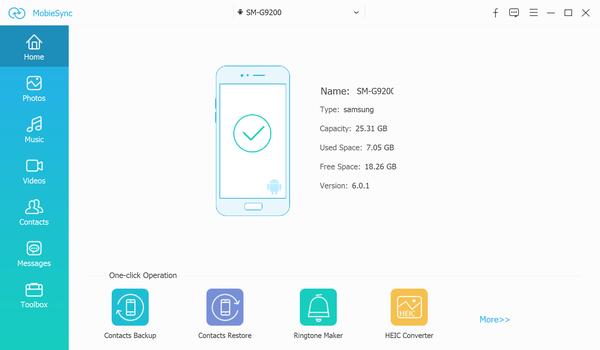
Trin 3 Indstil din kildeenhed korrekt, og aktiver din kildetelefon til at vises i midten øverst. Hvis ikke, skal du bare klikke på rullelisten for at vælge kildeenheden.
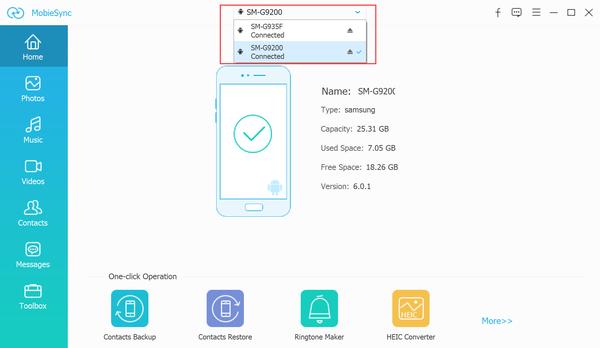
I hovedgrænsefladen vil du se alle filerne i din kilde Android-enhed, der er anført i kategorier på venstre sidepanel. Og du kan kontrollere dataoplysningerne for hver kategori i det rigtige eksempelvindue.
Trin 4 Klik på kategorien Kontakter, softwaren scanner din kildeenhed og indlæser alle kontakter i hovedgrænsefladen. Du kan se en forhåndsvisning af alle kontaktoplysninger og kontrollere, hvad du vil overføre, og derefter klikke på knappen "Eksporter til enhed" for at overføre dem til en anden Android-telefon let.
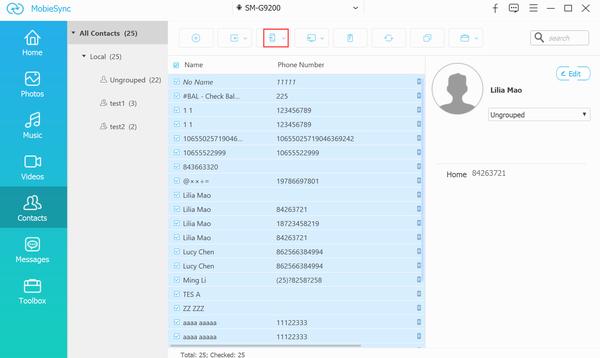
PS: Du er også i stand til at tilføje ny kontakt, håndtere duplikerede kontakter eller redigere kontaktgruppe med Aiseesoft MobieSync.
Aiseesoft FoneCopy er også en god dataoverførsel til mobiltelefoner, der kan hjælpe dig direkte med at overføre kontakter, fotos og andre mediefiler mellem Android og iOS-enhed med et enkelt klik. Uanset om du vil synkronisere data mellem Android og iPhone, mellem to iOS-enheder eller to Android-telefoner, kan FoneCopy gøre dig til en stor fordel på en nem måde.
Trin 1 Dobbeltklik på Telefonoverførsel for at starte den på din computer.

Trin 2 Tilslut Android telefoner til pc med USB-kabler. Vent sekunder, indtil værktøjet skal scanne dine telefoner.
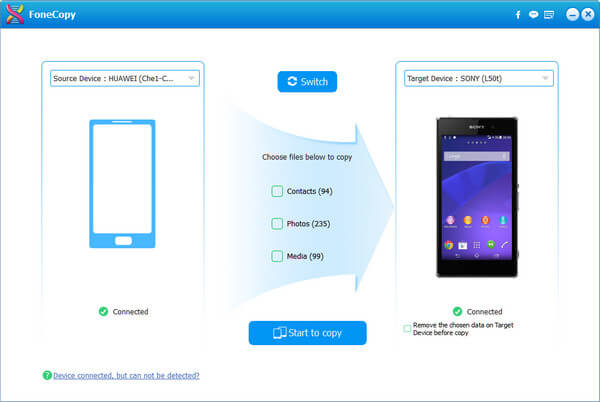
Trin 3 Klik på "Kontakt os">"Begynd at kopiere"for at overføre kontakter fra Android til Android-telefon med et enkelt klik.
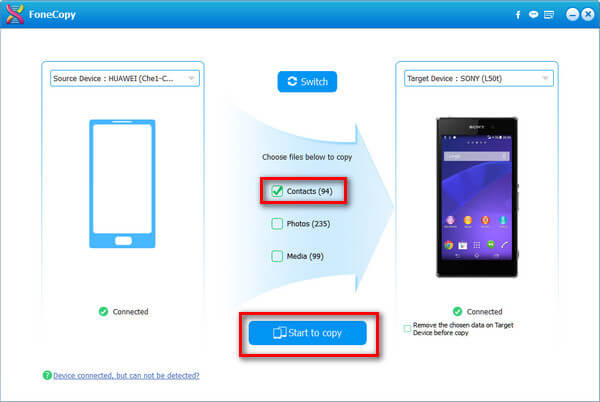
Når du synkroniserer kontakter fra Android til Android, skal du være opmærksom på følgende punkter:
◆ Du skal bekræfte, at du har valgt den rigtige kildeenhed, og at en anden Android-telefon, som du vil føje kontakter til, er målenheden. Hvis ikke, skal du klikke på "Skift" for at gøre det.
◆ Før du flytter kontakter fra Android til Android, er der en påmindelse om, at "Fjern de valgte data på målenheden inden kopiering". Det betyder, at hvis du vil lade sikkerhedskopikontakterne dække de eksisterende kontakter på en anden Android-telefon, så kan du kontrollere det. Ellers skal du ikke markere det.
Mens iCloud bruges til at tage backup af iPhone-kontakter, anvendes Gmail til at synkronisere Android-kontakter. På denne måde skal du gøre det synkroniser Android-kontakter til Gmail, og gendan derefter kontakter fra Gmail til en anden Android. Før du begynder at importere Android-kontakter til Android, skal du være sikker på, at du har en Gmail. Følg nedenstående trin for at overføre Android-kontakter til en anden Android.
1 Gå til din Android-telefon, vælg Indstillinger> Konti> vælg Google> Kontakter eller andre ting, du vil overføre til en anden Android> Synkroniser nu for at synkronisere kontakter fra Android til Gmail, og dataene gemmes på Googles servere.
2 Tilføj en Google-konto i en anden Android-telefon Konti og synkronisering > log ind Gmail, og det synkroniserer dine kontakter i Gmail automatisk til denne Android-telefon.
På denne måde kan du eksportere Android-kontakter til en anden Android. Men de nye synkroniserede kontakter dækker de nuværende kontakter i din Android-telefon.
Som vi har nævnt helt i begyndelsen, kan Android-data let overføres med USB-kabel. På denne måde skal du forberede USB-kabel og en computer. Vi viser dig, hvordan du eksporterer kontakter fra en Android-telefon til computer og derefter importerer de eksporterede kontakter fra computer til en anden Android. Fortsæt med at læse for at overføre kontakter fra Android til Android i fire trin.
Trin 1 I din Android-menu> Import / eksport> Eksporter til lager, hvor du kan eksportere Android-kontakter til internt lager eller SD-kort som vCard-fil (VCF) (hvad er vCard-fil?), Og det omdøbes tilfældigt.
Trin 2 Sæt dine to Android-telefoner med USB-kabler til computeren. Naviger til den eksporterede backup af Android-kontakter, og kopier den til din anden Android-telefon. Hvis din computer ikke kan registrere din telefon, Aktiver USB fejlfinding på din telefon for at administrere din telefon på computeren.
Trin 3 Træk USB-kablerne ud. På en anden Android-telefon skal du trykke på Menu> Import / eksport> Importer fra lager. Vent sekunder, til Android-enheden registreres automatisk, og den viser backup af kontakter. Vælg den rigtige for at klikke på "Ok" for at overføre Android-kontakter.
Hvis du ikke har en computer i nærheden, kan du afvise trin 2, og du kan eksportere Android-kontakter til SD-kort og derefter tage kortet ned for at placere det i din anden Android-telefon til import af kontakter. Når du overfører Android-kontakter til en anden Android på denne måde, vil du opdage, at den er lidt mere kompliceret end den første metode, og du skal være mere forsigtig med at håndtere den.
Konklusion
Denne artikel tilbyder dig hovedsageligt fire metoder til at overføre kontakter fra Android til Android. Generelt bør brug af MobieSync eller FoneCopy være den mest effektive metode for dig, og du behøver ikke at bekymre dig om datatab. Hvis du har en bedre idé, er du velkommen til at fortælle os.